DC-DR350専用 ビューワソフトのダウンロード
対応機種: DC-DR350
◆必ずお読みください。
・ビューワソフトをご使用する際は、下記に対応するパソコンのスペックを推奨します。
OS:日本語版 Windows XP/ Vista/ 7
CPU:Pentium 4 プロセッサ 3GHz以上を推奨
メモリー:1GB以上
※Internet Explorerがインストールされていないと正常に動作しないことがあります。
・ご使用するパソコンのOSがXPの場合【Microsoft.NET Framework】以上が必要になります。
詳しくはこちらをご覧ください。
・ビューワソフトをダウンロードする前に必ず下記「使用許諾契約」に同意した上ビューワソフトをご使用ください。
・パソコンでビューワソフトを再生する際は、microSDHCに対応したリーダーライターが必要になります。
◆ビューワソフト更新内容
・アップデートされたグーグルマップへの対応
※以前のバージョンのビューワソフトだと、今回のグーグルマップのアップデートにより、ビューワソフトを使用し
映像を確認する際、グーグルマップ(地図)上に軌跡が正常に表示されない場合があります。
※ご使用するパソコンのOSがWindows XPの場合、本バージョンにアップデートすると地図表示を行えなくなります。
以前のバージョンをご使用ください。ただし、軌跡表示は行えません。 Ver.1.2のダウンロードはこちら
◆ビューワソフトご使用方法
・製品取扱説明書P25~P31まで参照ください。PDFファイル(426kb)
・ビューワソフトで出力したAVIファイルはGOM PLAYERなどで再生できます。詳しくはこちらをご覧ください。
・ビューワソフトをご使用する際は、下記に対応するパソコンのスペックを推奨します。
OS:日本語版 Windows XP/ Vista/ 7
CPU:Pentium 4 プロセッサ 3GHz以上を推奨
メモリー:1GB以上
※Internet Explorerがインストールされていないと正常に動作しないことがあります。
・ご使用するパソコンのOSがXPの場合【Microsoft.NET Framework】以上が必要になります。
詳しくはこちらをご覧ください。
・ビューワソフトをダウンロードする前に必ず下記「使用許諾契約」に同意した上ビューワソフトをご使用ください。
・パソコンでビューワソフトを再生する際は、microSDHCに対応したリーダーライターが必要になります。
◆ビューワソフト更新内容
・アップデートされたグーグルマップへの対応
※以前のバージョンのビューワソフトだと、今回のグーグルマップのアップデートにより、ビューワソフトを使用し
映像を確認する際、グーグルマップ(地図)上に軌跡が正常に表示されない場合があります。
※ご使用するパソコンのOSがWindows XPの場合、本バージョンにアップデートすると地図表示を行えなくなります。
以前のバージョンをご使用ください。ただし、軌跡表示は行えません。 Ver.1.2のダウンロードはこちら
◆ビューワソフトご使用方法
・製品取扱説明書P25~P31まで参照ください。PDFファイル(426kb)
・ビューワソフトで出力したAVIファイルはGOM PLAYERなどで再生できます。詳しくはこちらをご覧ください。
ダウンロードデータ
| --- ◇使用許諾契約 --- 上記 「◇使用許諾契約」 に同意してデータをダウンロードします ファイル名:【iSafeView_v13.zip】/ Ver:【1.30】 |
起動方法
本ビューワソフトはダウンロードしたファイルをデスクトップに解凍(展開)しフォルダ内にある【iSafeView.exe】をダブルクリックすることでビューワソフトが起動します。
本ビューワソフトはインストールは不要で【iSafeView.exe】のみで起動できます。
※ファイルを解凍(展開)できない方は解凍ソフトをダウンロードしてご利用ください。
--- 解凍ソフトはこちら ---
本ビューワソフトはインストールは不要で【iSafeView.exe】のみで起動できます。
※ファイルを解凍(展開)できない方は解凍ソフトをダウンロードしてご利用ください。
--- 解凍ソフトはこちら ---
使用方法
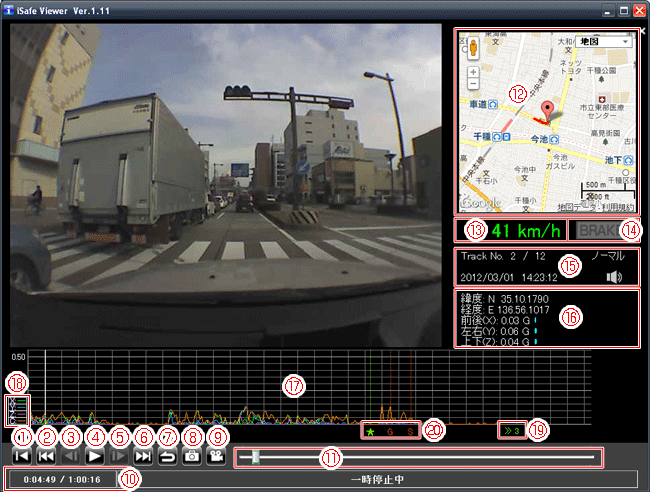
①トラックの先頭に戻る
②前のトラックに戻る
③コマ戻しする※再生中のみ
④再生を始める※再生中は一時停止ボタンに切替わる
⑤コマ送りする※再生中のみ
⑥次のトラックに進む
⑦録画データの一覧画面に戻る
⑧静止画(jpeg)を保存する※一時停止中のみ表示
⑨現在再生しているトラックより8トラック分を動画データ(avi)に変換し保存する※一時停止中のみ表示
⑩現在のチャプターの再生時間/総時間を表示※上書きされたデータがある場合、文字色がオレンジに変わります
⑪現在のトラックの再生位置を表示
⑫インターネット接続時、Googleマップを表示※GPS受信時のみ自車位置を表示
⑬速度表示
⑭ブレーキのON、OFFを表示※オプション接続時のみ
⑮再生データのトラックの数/録画モード/録画日時/音声の有無を表示
⑯緯度経度/加速度を表示
⑰加速度グラフを表示
⑱各項目をクリックすることでグラフ表示をON/OFFすることができます
【X---】X軸表示のON/OFF
【Y---】Y軸表示のON/OFF
【Z---】Z軸表示のON/OFF
【C---】C軸表示のON/OFF
⑲次のトラック番号を表示
⑳各種検知を表示
【G】トリガ(衝撃)を検出した場所
【S】トリガ(手動スイッチ)を検出した場所
【★】安全運転報知を検出した場所
Q&A こんなときは・・・
| ◆ | 起動しない、表示しない、などについて |
| Q. | ソフトを起動したら警告画面が表示される。 パソコンでご使用のセキュリティソフトによっては「警告」や「確認」のメッセージが表示される場合があります。 弊社ソフトであることを確認して「許可」「確認」をクリックしてください。 |
| Q. | 「SDカードが見つかりません。SDカードを確認してください。」とメッセージが表示される。 付属microSDHCカードを挿入していないと表示されます。 ご使用のmicroSDリーダーライターはSDHCに対応しているか確認してください。 |
| Q. | MAP(地図)が表示されない MAP(地図)を表示するにはインターネットの接続が必要になります。 パソコン側ご使用のセキュリティソフトでブロックされている可能性があります。本ソフトをパソコンのセキュリティソフトからアクセスの許可設定してください。 |
| ◆ | 操作について |
| Q. | ボタン操作できない データの読み込みに時間がかかる場合があります。少し待ってから操作してください。 |
| ◆ | その他 |
| Q. | 市販のmicroSDHCカードは使用できますか 使用できません。必ず付属のmicroSDHCカードをご使用ください。 |
| ◆ | Microsoft.NET Frameworkについて |
| Q. | 【Microsoft.NET Framework】ダウンロード場所、インストール方法は こちらからダウンロードしてください。※Windows XP ご使用の方のみ必要になります。 ダウンロードはこちら ◆インストール方法 ダウンロードした「dotnetfx.exe」を実行します。 このときに「Windows Installer 3.0以上がセットアップされていません」とメッセージが表示された場合には、画面の指示に従い、Windows Installerのインストールを行う必要があります。 このメッセージが表示されなかった場合は画面の指示に従い、インストールを実行してください。 .NET Framework のインストール後、.NET Framework 環境を正しく構成するために、日本語バージョンの .NET Framework Language Pack もインストールする必要があります。.NET Framework Language Pack は、別途ダウンロードして、インストールしてください。 ダウンロードはこちら |
| ▲最初に戻る |
